Canvas puede ser una forma emocionante para que los artistas se conecten con sus seguidores. El arte digital personalizado puede mejorar significativamente la experiencia en Spotify. Sin embargo, hay algunas cosas que debes saber antes de disfrutar de esta función, como cómo activarla o desactivarla en tu dispositivo.
Si Canvas no es de tu agrado, hay maneras de deshacerte de estos videos de fondo.
Este artículo explicará cómo activar o desactivar Canvas, según tu preferencia. Ya sea que uses un smartphone Android o escuches desde un dispositivo iOS, aprenderás a gestionar la función Canvas de Spotify.
Cómo activar o desactivar Canvas en Spotify
Antes de profundizar, hay algunas cosas que deberías entender sobre Canvas. Esta función no está habilitada por defecto, por lo que necesitas activarla desde la configuración de tu aplicación. Además, Canvas podría no funcionar en tu teléfono si estás en modo de ahorro de datos.
Spotify Canvas para artistas
Para los artistas, Spotify tiene requisitos específicos para tu obra de arte Canvas que deben cumplirse para habilitar esta función en tu aplicación. Los criterios que necesitas cumplir son:
- Los videos deben tener entre 3 y 8 segundos de duración.
- La relación de aspecto de tu canvas debe ser 9:16 en formato vertical.
- La altura del video debe estar entre 720px y 1080px.
- Los archivos solo pueden estar en formatos MP4 o JPEG.
- Los píxeles no deben exceder un ancho de 600.
¿La versión de PC de Spotify tiene Canvas?
Desafortunadamente para los oyentes, Canvas no está disponible en la versión de escritorio de la plataforma. Sin embargo, si eres un artista, puedes agregar tu obra de arte digital a tu música desde tu PC. Para hacerlo:
- Inicia sesión en tu cuenta de Spotify for Artists.
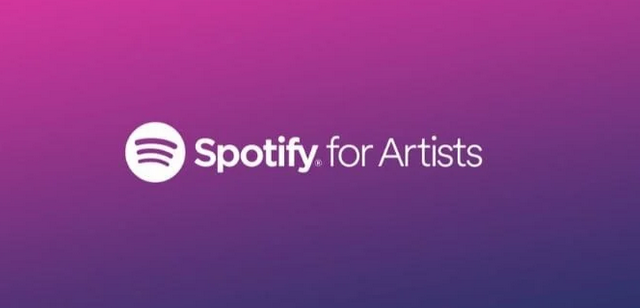
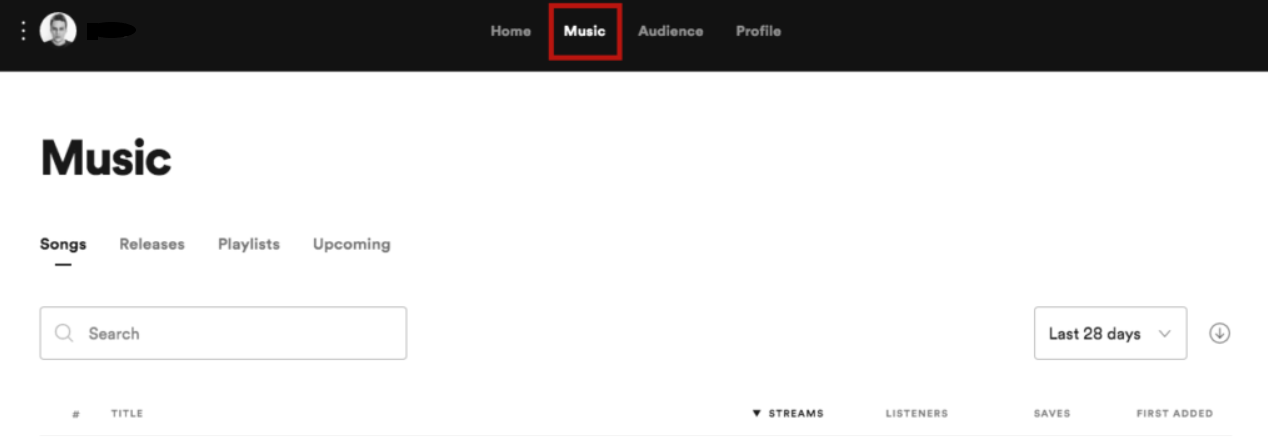
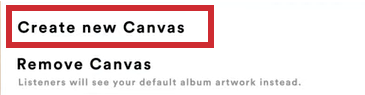
Si deseas desactivar la función Canvas:
- Ve a tu cuenta de Spotify for Artists.
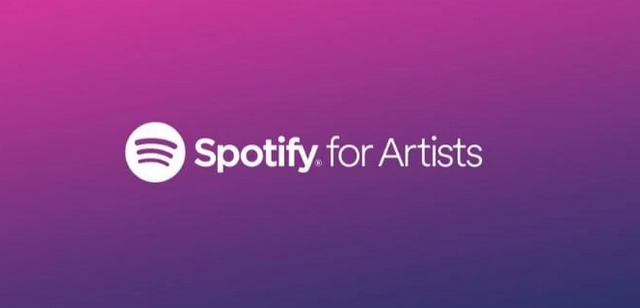
- Navega a “Música” y elige la canción de la que deseas eliminar el canvas.
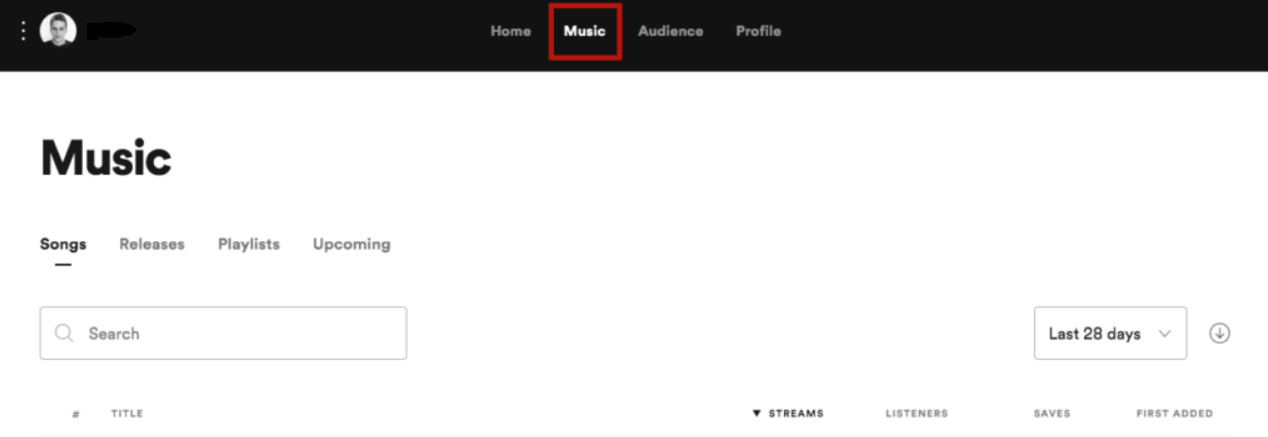
- Haz clic en “Eliminar Canvas”
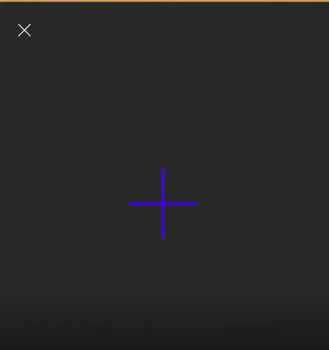
Como artista de Spotify, puedes activar o desactivar Canvas desde tu PC.
Cómo activar o desactivar Canvas en Spotify en un Android
Si deseas gestionar la función Canvas de Spotify en tu smartphone Android, aquí están los pasos para hacerlo.
Para activar Canvas en tu Android:
- Abre la aplicación de Spotify y haz clic en “Configuración.”
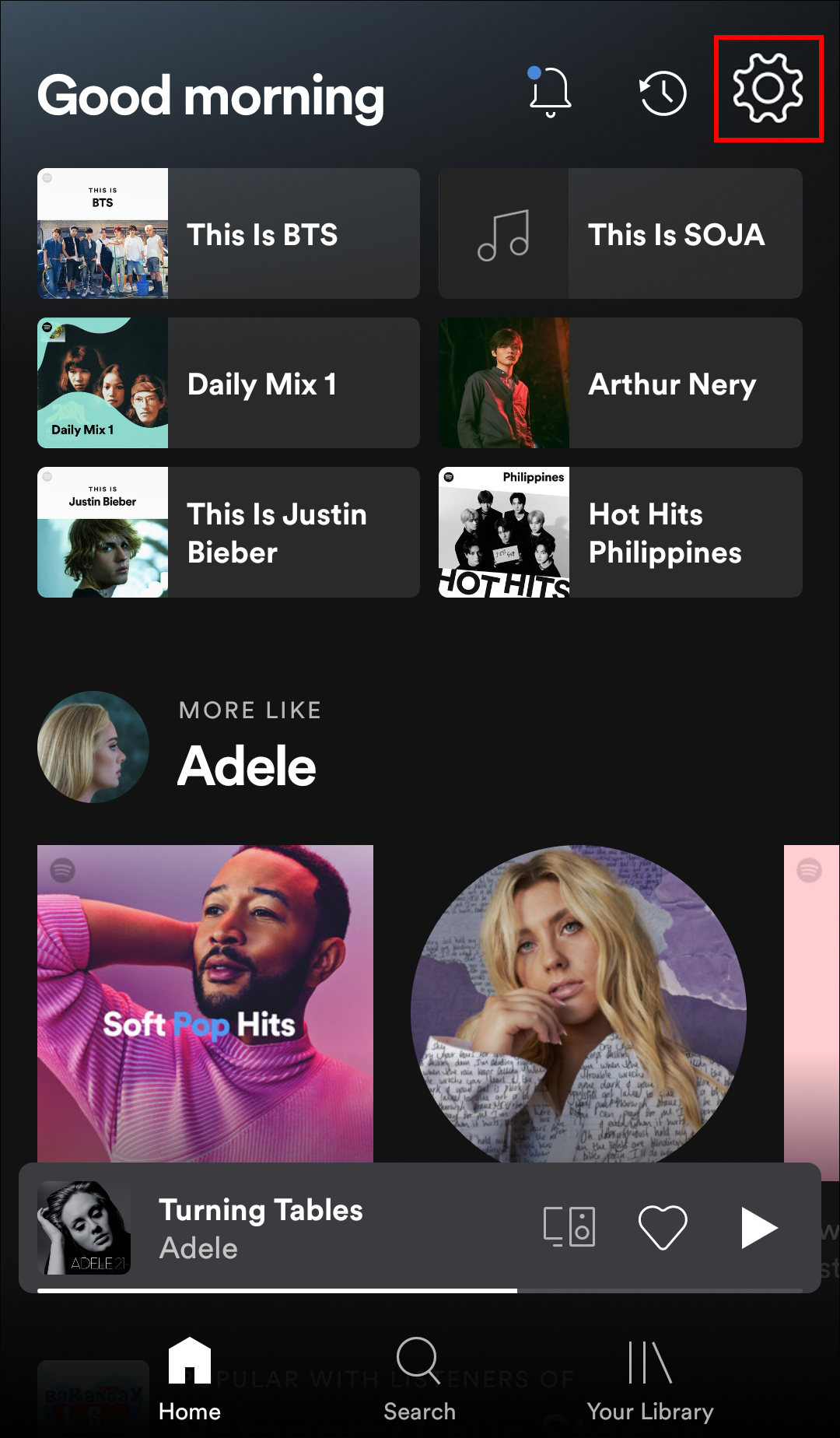
- Navega a “Canvas.”
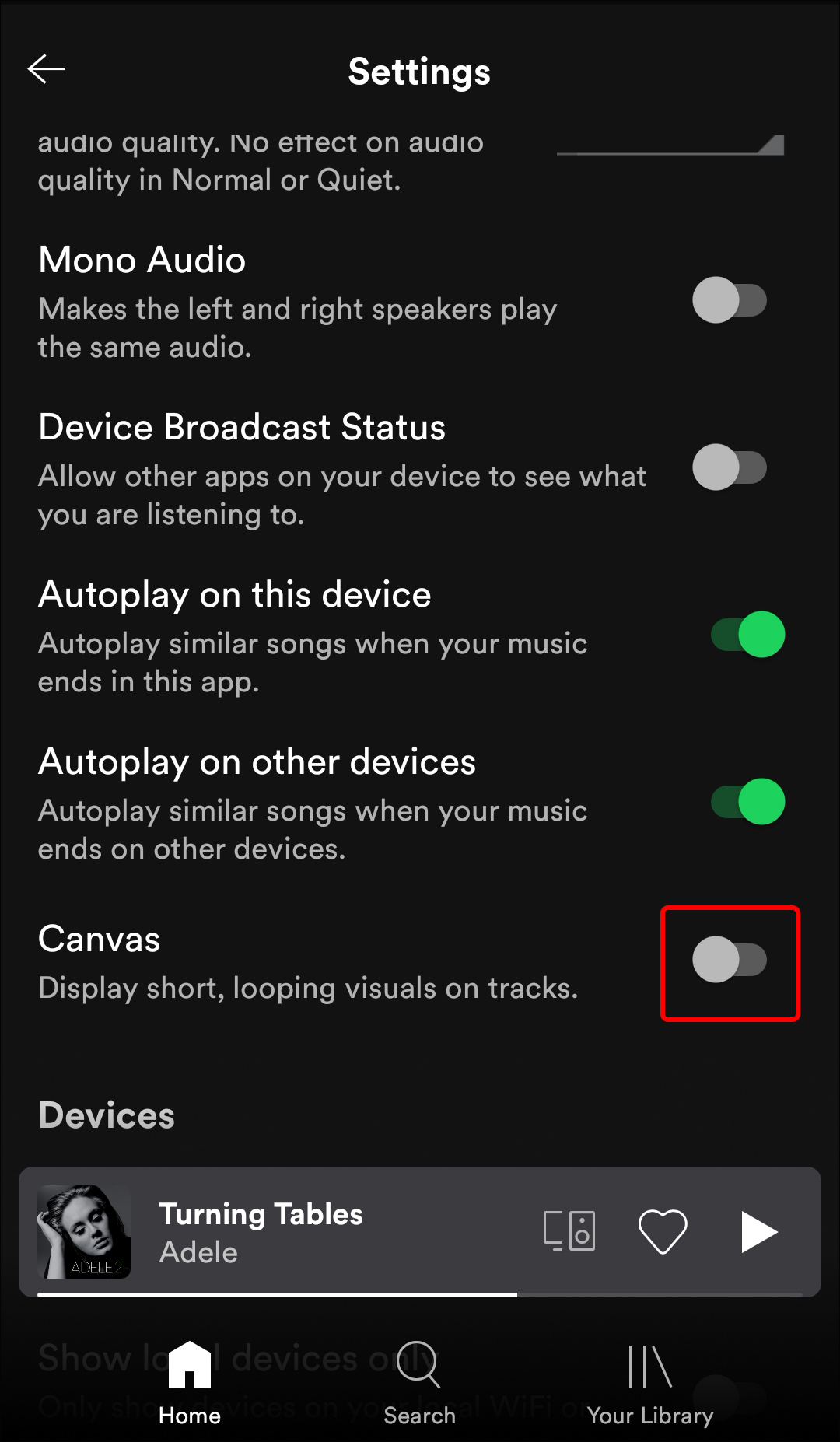
- Activa el botón para habilitar la función.
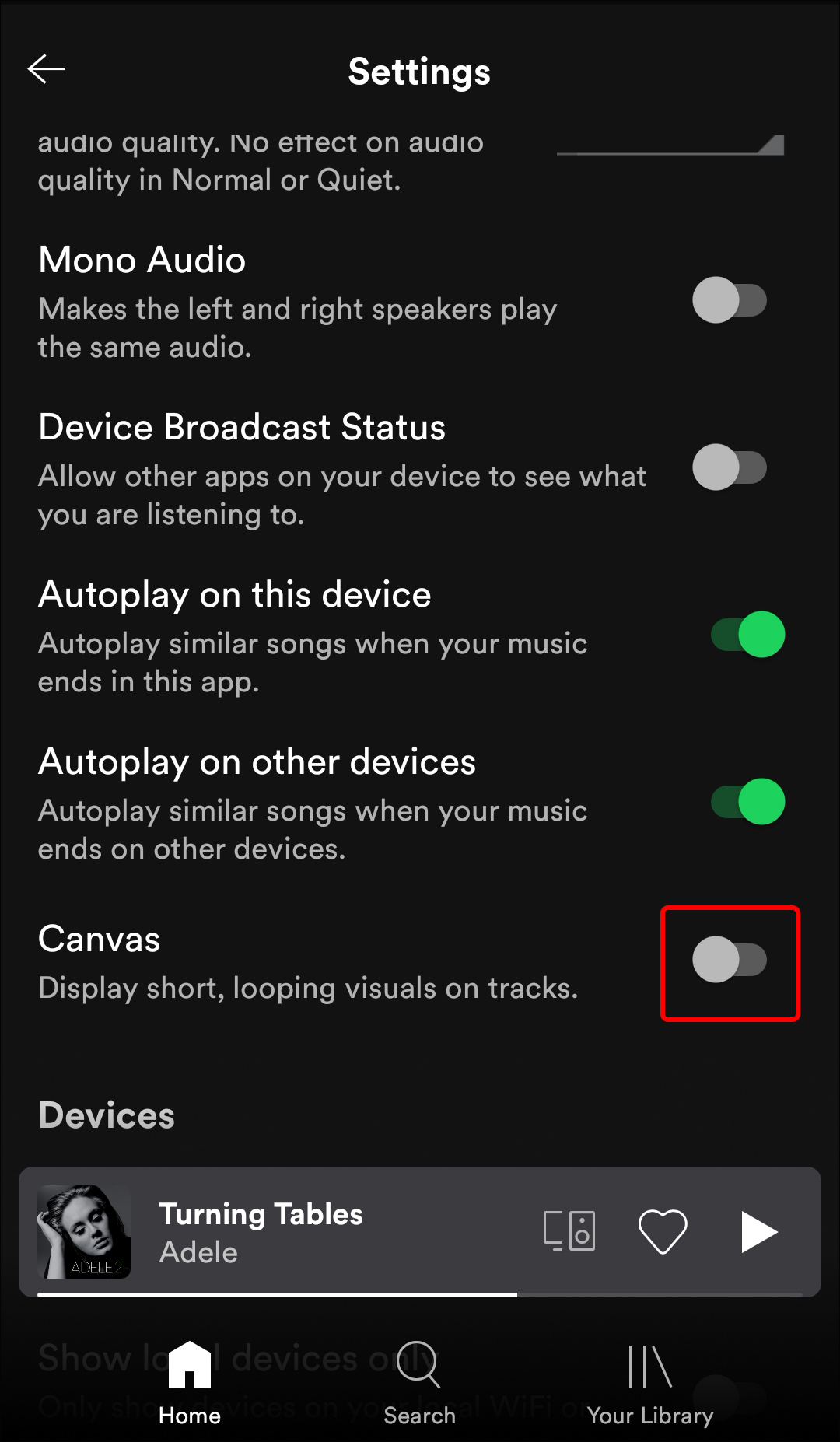
Para desactivar Canvas en tu Android:
- Abre Spotify y toca en “Configuración,” ubicada en la esquina superior derecha.
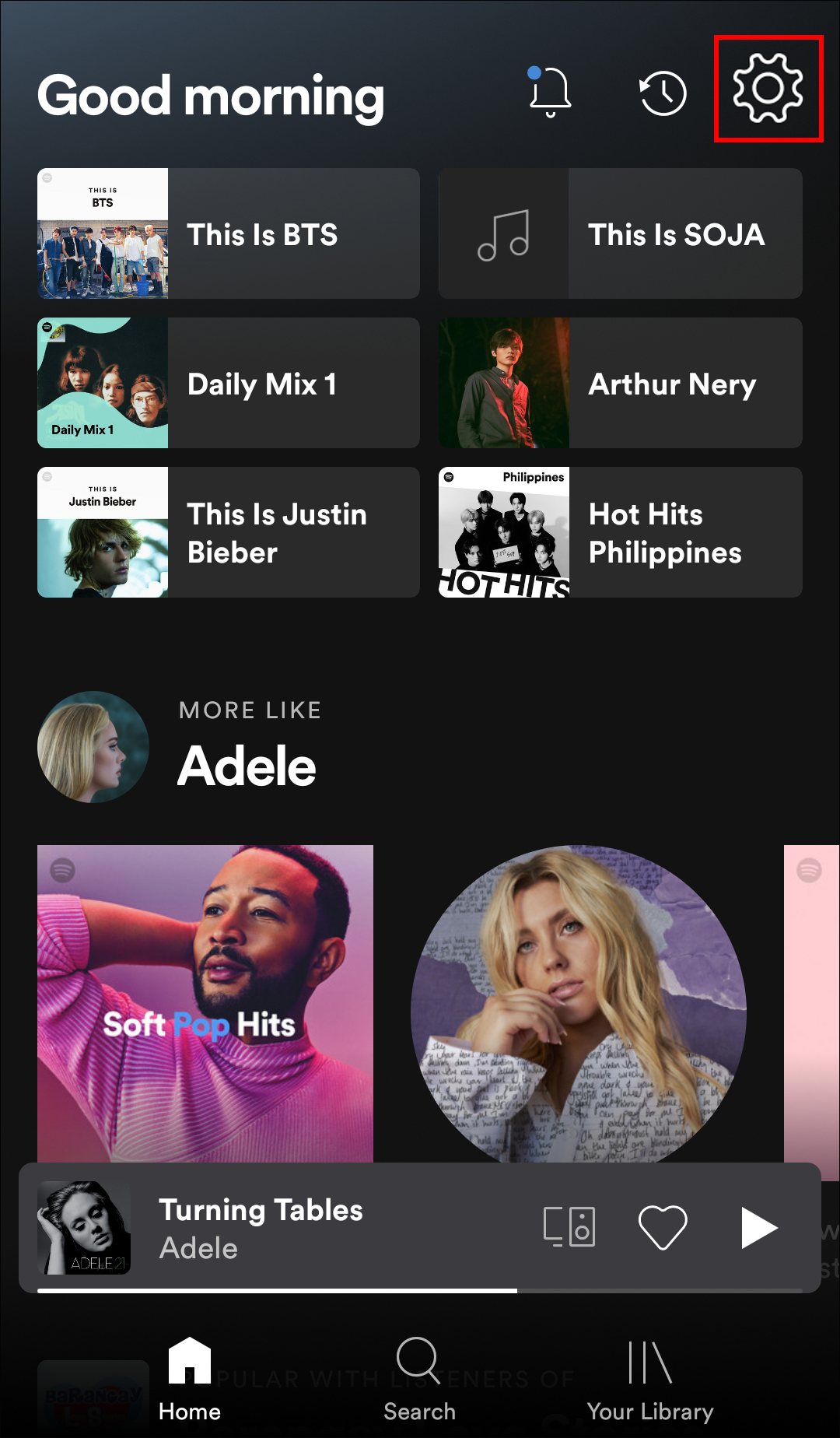
- Desplázate hacia abajo hasta “Canvas.”

- Desactiva el botón para deshabilitar la función.
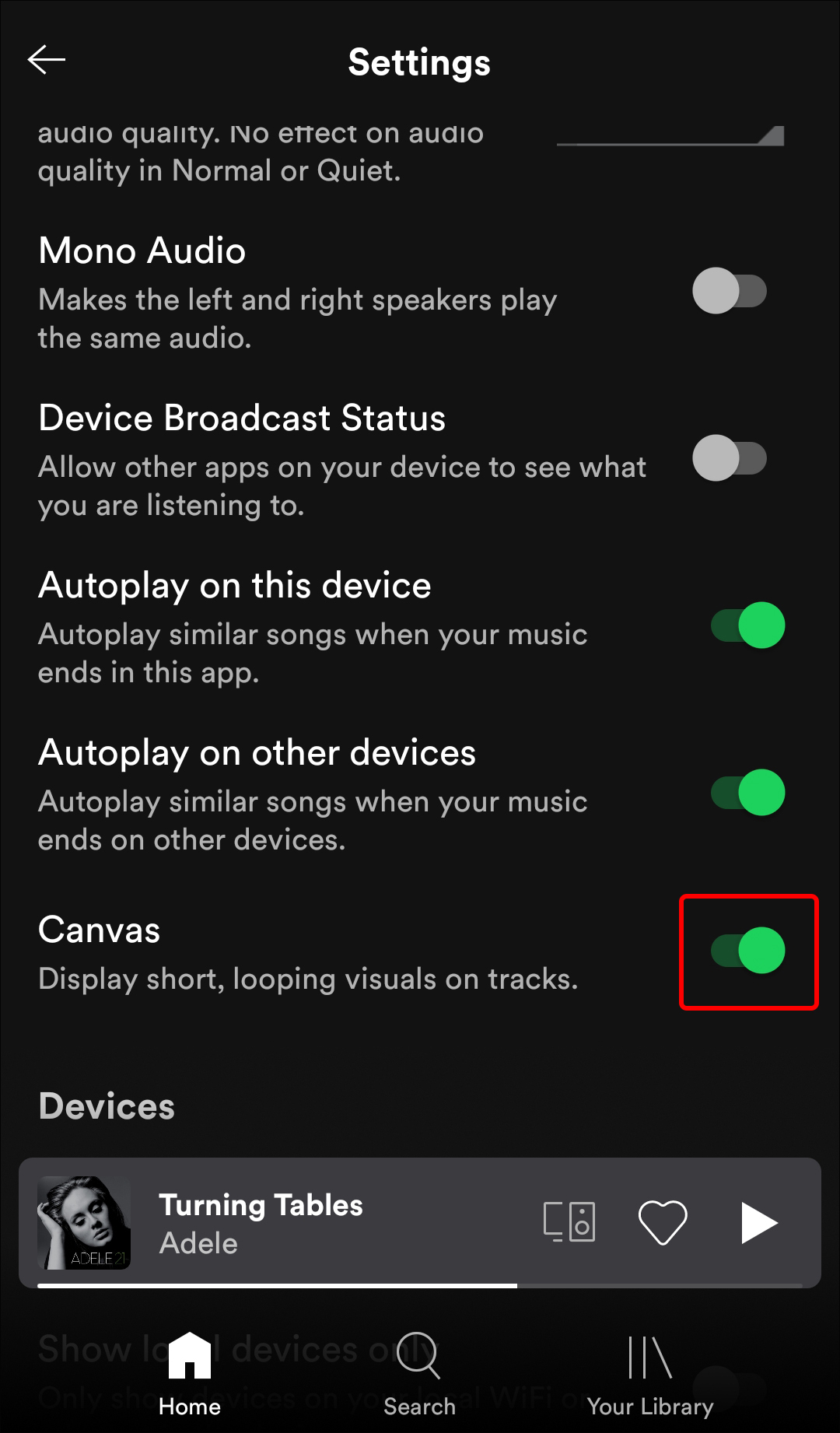
Si eres un artista que busca activar y desactivar Canvas desde tu dispositivo Android, sigue los pasos descritos.
Para activar Canvas:
- Ve a tu aplicación de Spotify for Artists y navega a tu perfil.
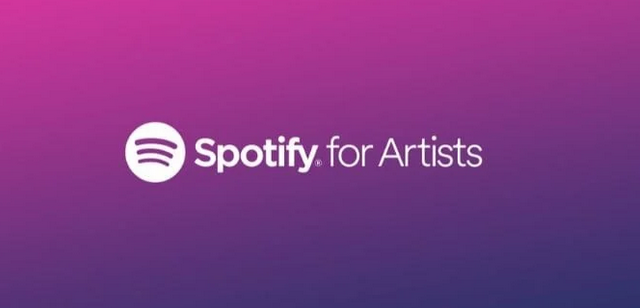
- Toca el ícono + para la canción a la que deseas agregar el video.
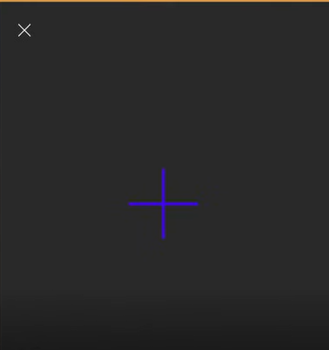
- Sube el video y haz clic en “Crear nuevo Canvas”
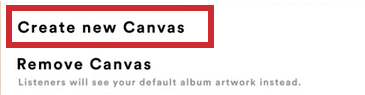
Para desactivar Canvas:
- Abre tu aplicación de Spotify for Artists.
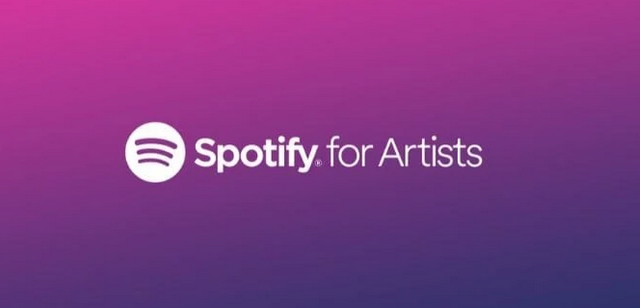
- Desplázate hasta la canción de la que deseas eliminar el video.
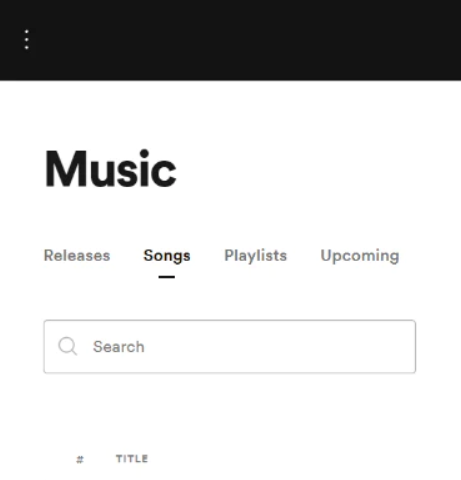
- Toca “Eliminar Canvas” para borrarlo.
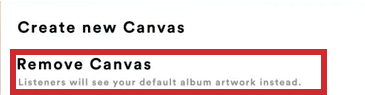
Cómo activar o desactivar Canvas en Spotify en iOS
Gestionar Canvas desde tu iPhone se puede lograr en unos pocos pasos sencillos. Si eres un oyente, así es como activas Canvas en Spotify en tu iPhone.
- Ve a tu aplicación de Spotify y dirígete a “Tu Biblioteca.”
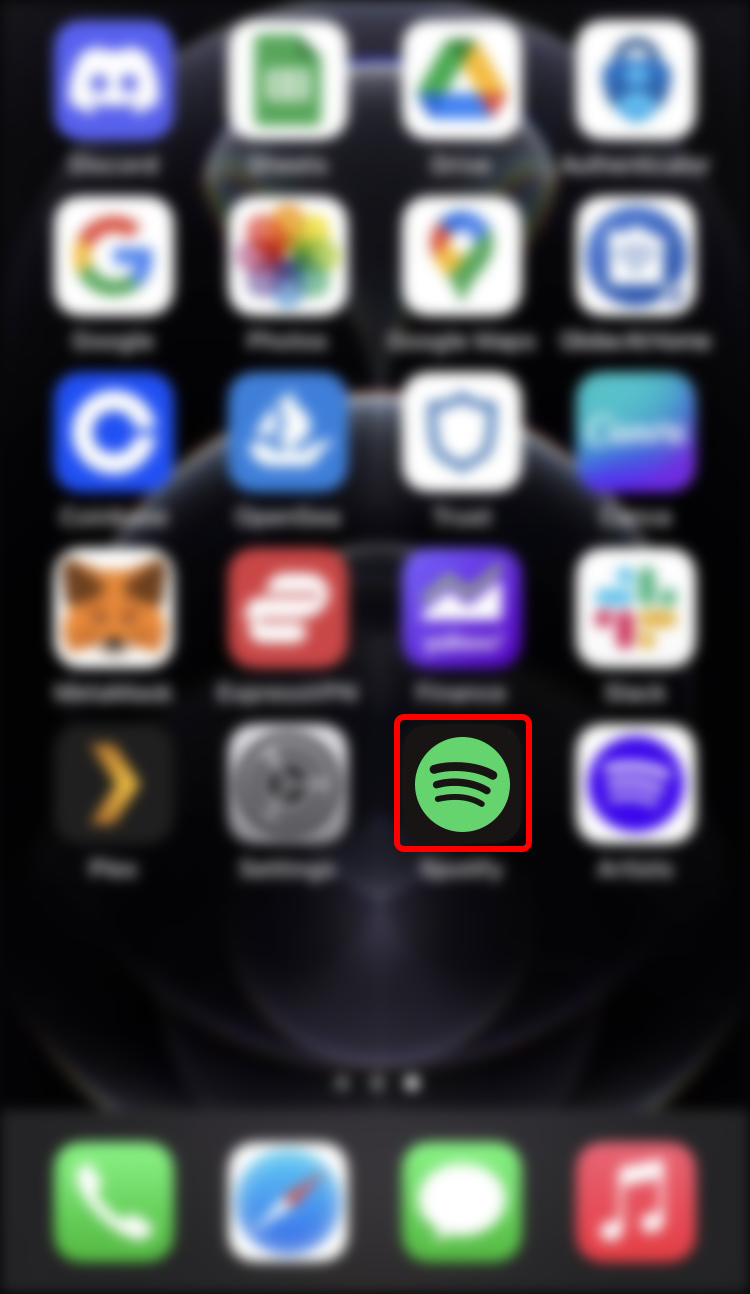
- Navega a “Configuración.”
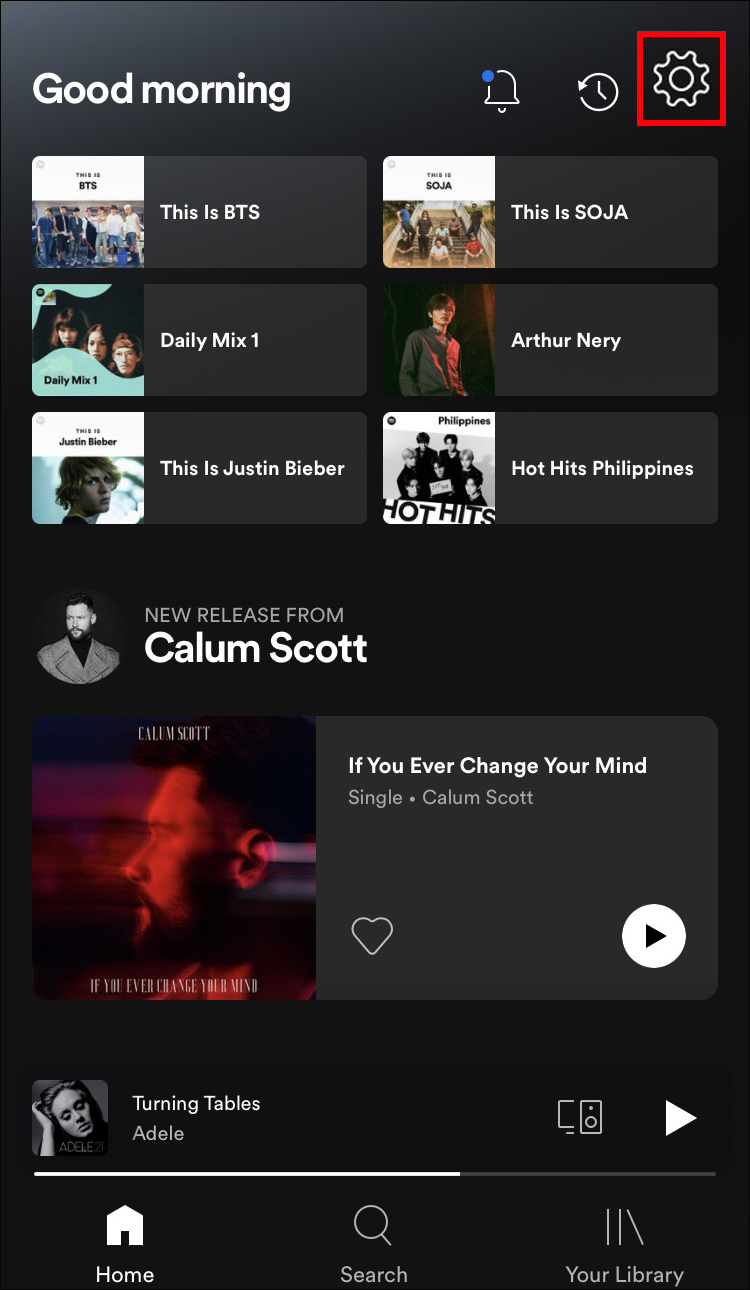
- Selecciona “Reproducción.”
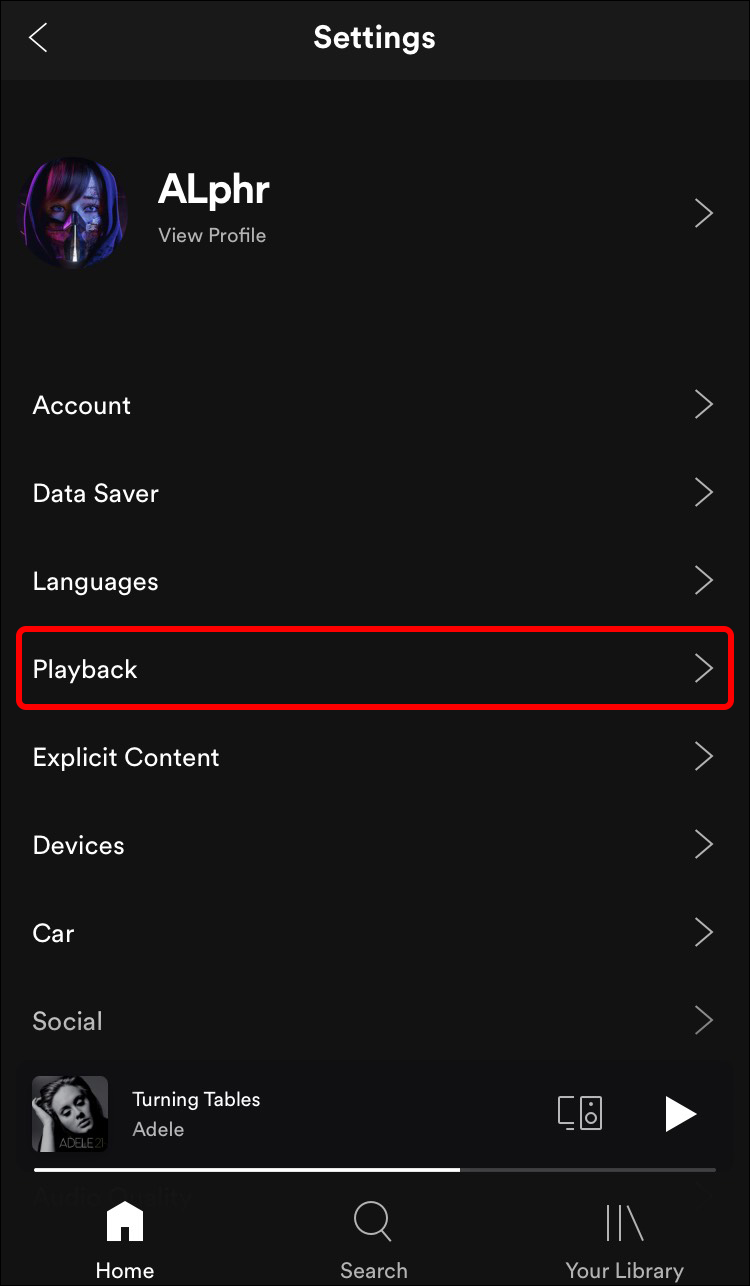
- Desplázate hasta “Canvas” y activa la función.
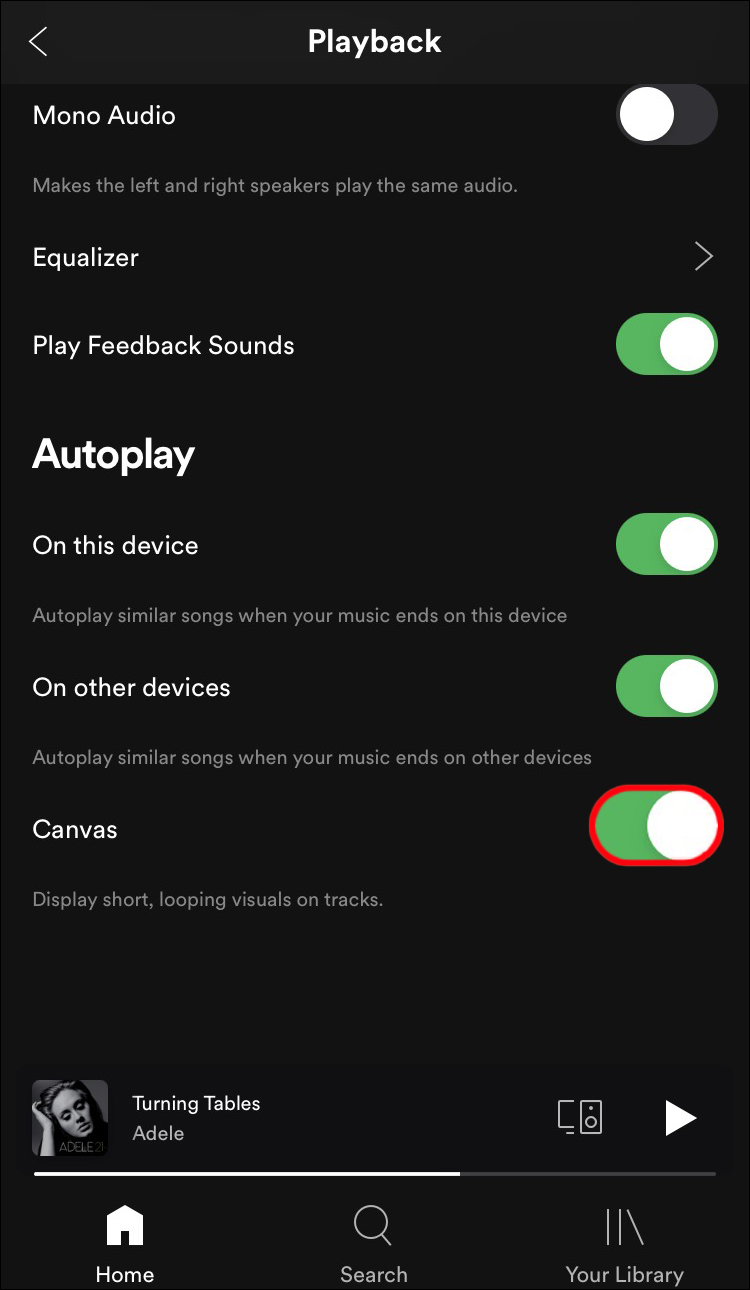
Para desactivar Canvas en tu iPhone:
- Abre Spotify.
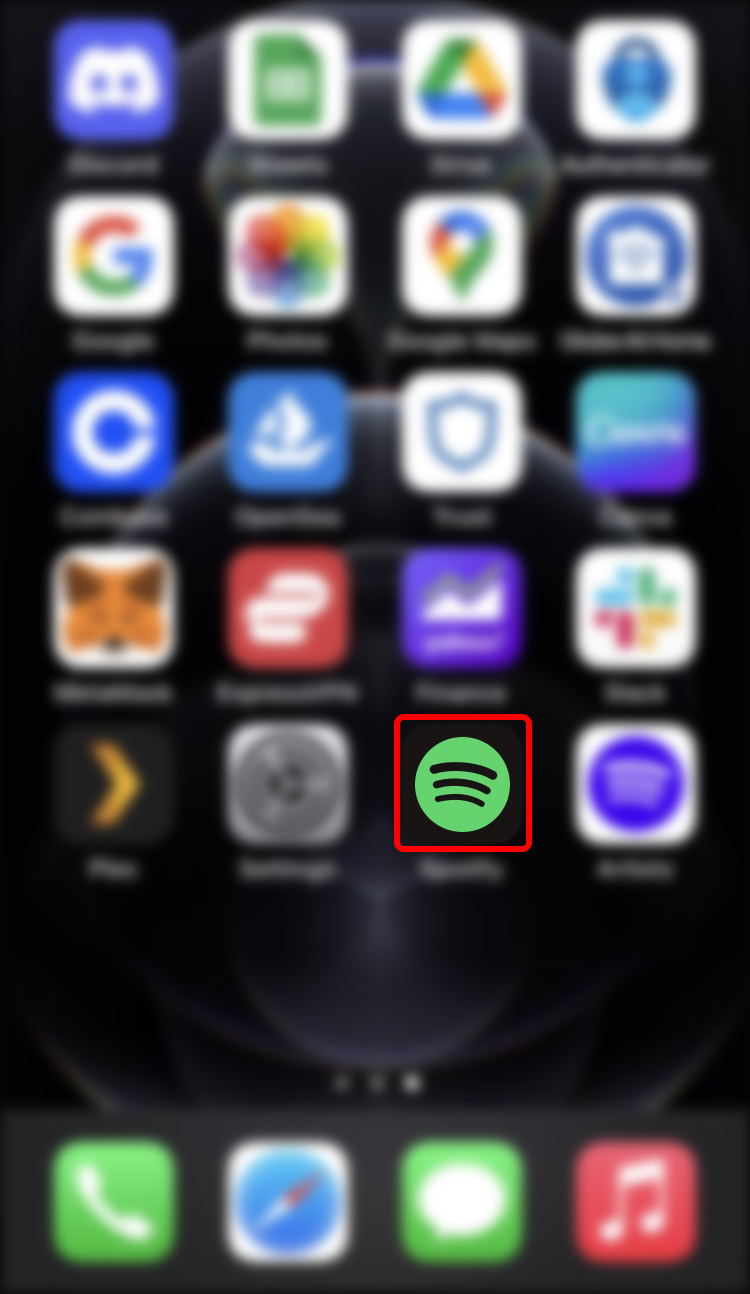
- Ve al “ícono de configuración.”
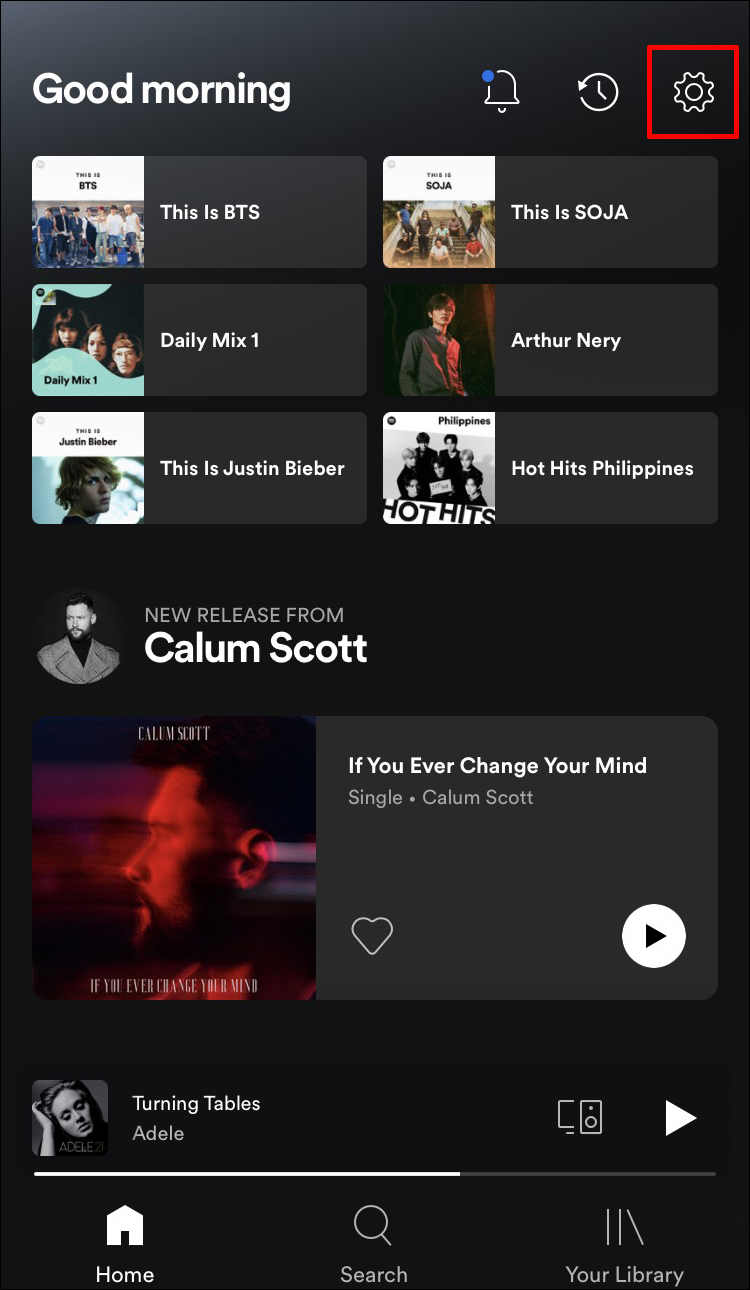
- Y toca en “Reproducción.”
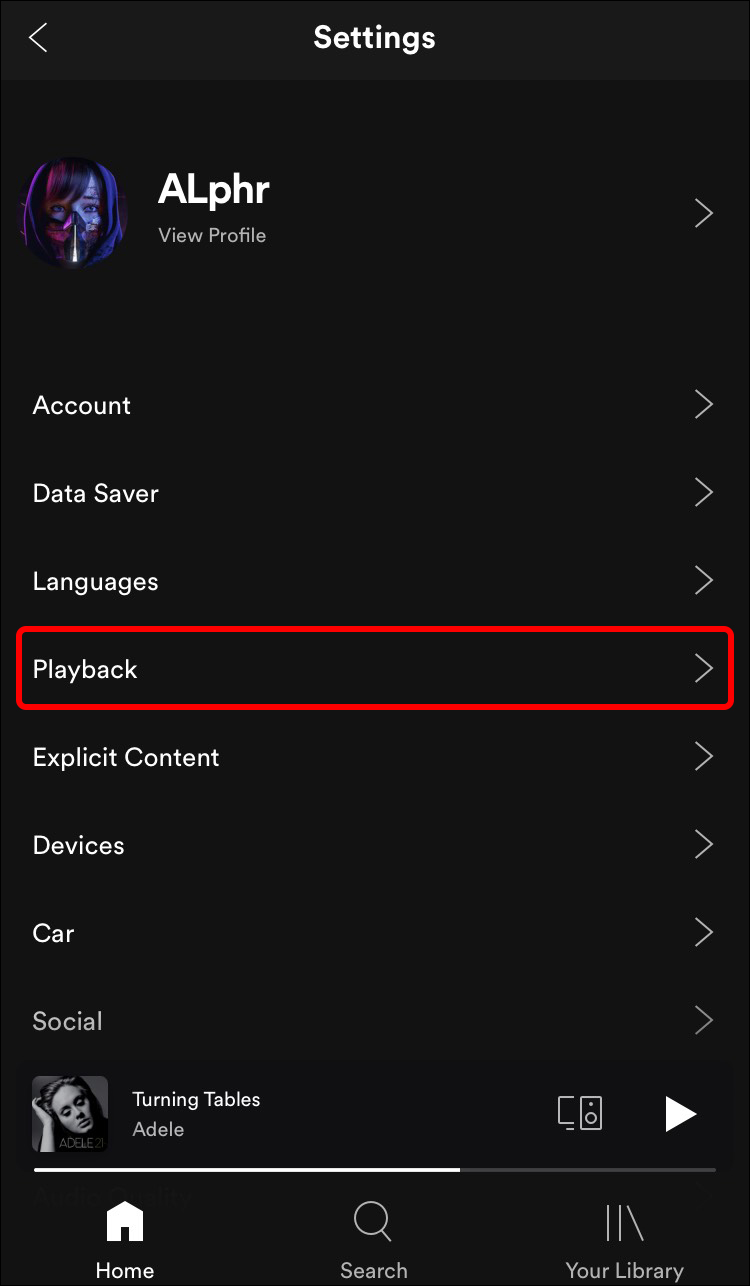
- Navega a “Canvas” y desactiva la función.
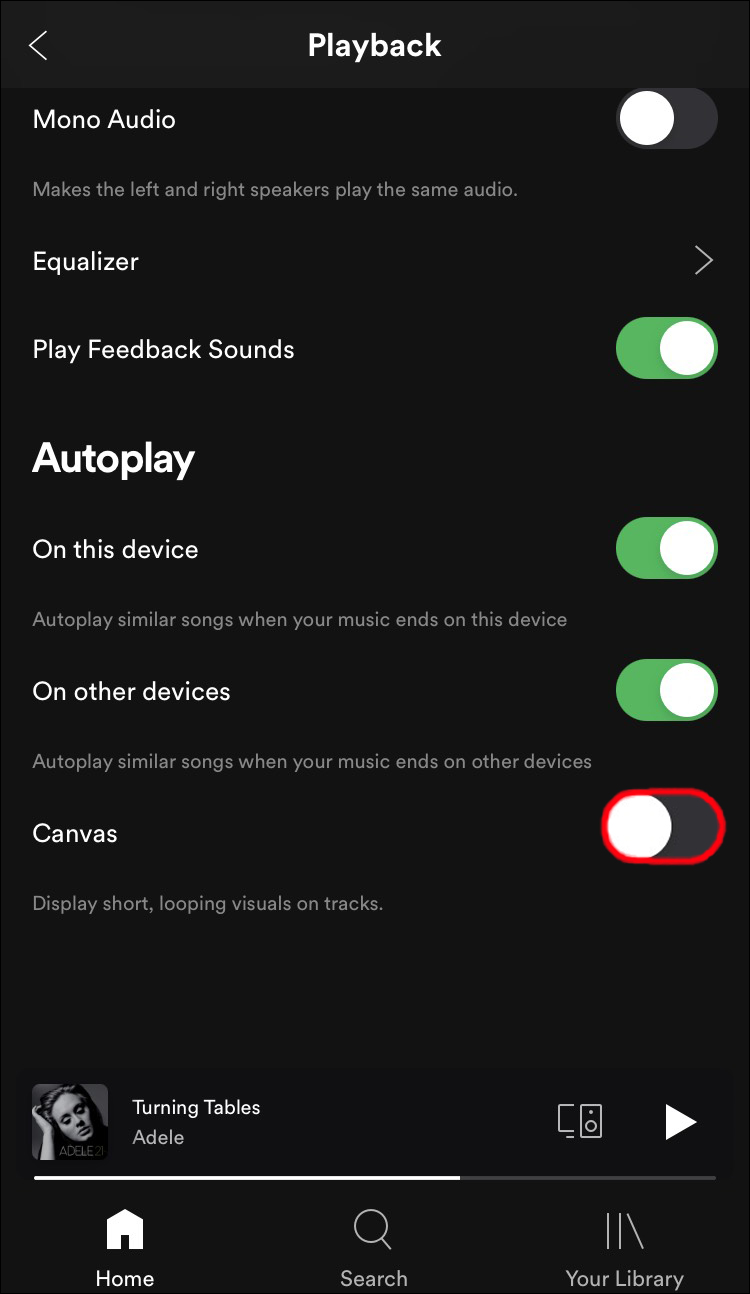
Si eres un artista, activa o desactiva Canvas desde tu iPhone siguiendo los pasos a continuación.
Para activar Canvas:
- Abre la aplicación de Spotify for Artists y ve a tu perfil.
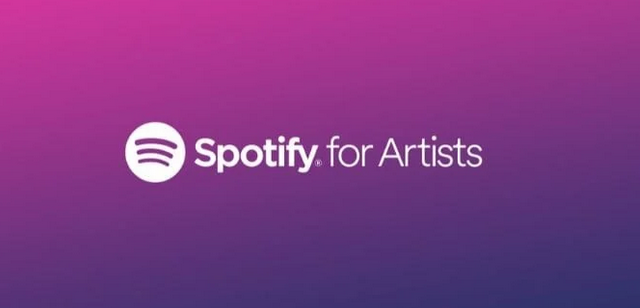
- Haz clic en el ícono + para la canción a la que deseas agregar un video.
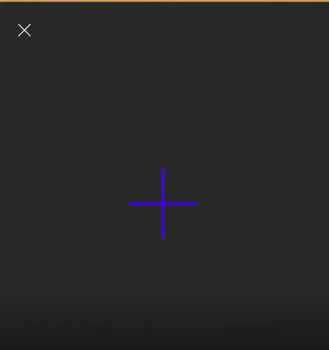
- Sube el video y toca “Crear nuevo Canvas”
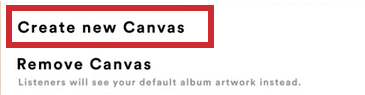
Para desactivar Canvas:
- Ve a tu aplicación de Spotify for Artists.
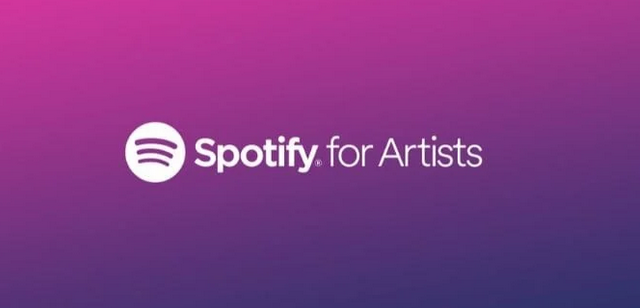
- Encuentra la canción de la que deseas eliminar el video.
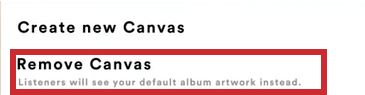
- Haz clic en “Eliminar Canvas” para borrarlo.
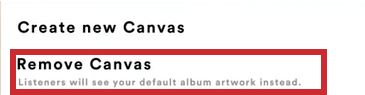
Preguntas frecuentes adicionales
¿Cómo soluciono que Canvas no funcione?
Puedes hacer varias cosas para solucionar el problema de Canvas si no funciona en tu dispositivo.
• Actualiza tu aplicación: Canvas puede no estar funcionando porque estás usando una versión anterior de Spotify. Actualiza tu aplicación y prueba Canvas de nuevo.
• Inicia sesión nuevamente: Aunque suene simple, cerrar sesión y volver a iniciar sesión podría resolver el problema.
• Verifica tu configuración: Es posible que hayas olvidado habilitar Canvas en la configuración. Asegúrate de que la función esté activada y prueba Canvas nuevamente.
• Desinstala Spotify: Otra opción es desinstalar la aplicación y volver a instalarla. Esto podría solucionar el problema.
• Función no disponible: Canvas aún no está disponible globalmente, y la función podría no estar activada en tu región. La única solución es esperar una actualización de Spotify que pueda resolver la situación.
Disfruta del arte digital
Los artistas añaden fotos, GIFs y videos de Canvas para brindar a sus seguidores un poco más de atención. Estas piezas de arte digital son más que solo la portada del álbum; son una expresión única de cada canción. Activar la función Canvas en tu aplicación de Spotify no tiene por qué ser complicado. Con estas pautas, puedes disfrutar de Spotify Canvas en cualquiera de tus dispositivos. Si sientes que los videos de fondo son demasiado para ti o para la batería de tu teléfono, siempre puedes desactivarlos.




